最新coreldraw一体化教案资料.docx
《最新coreldraw一体化教案资料.docx》由会员分享,可在线阅读,更多相关《最新coreldraw一体化教案资料.docx(51页珍藏版)》请在冰点文库上搜索。
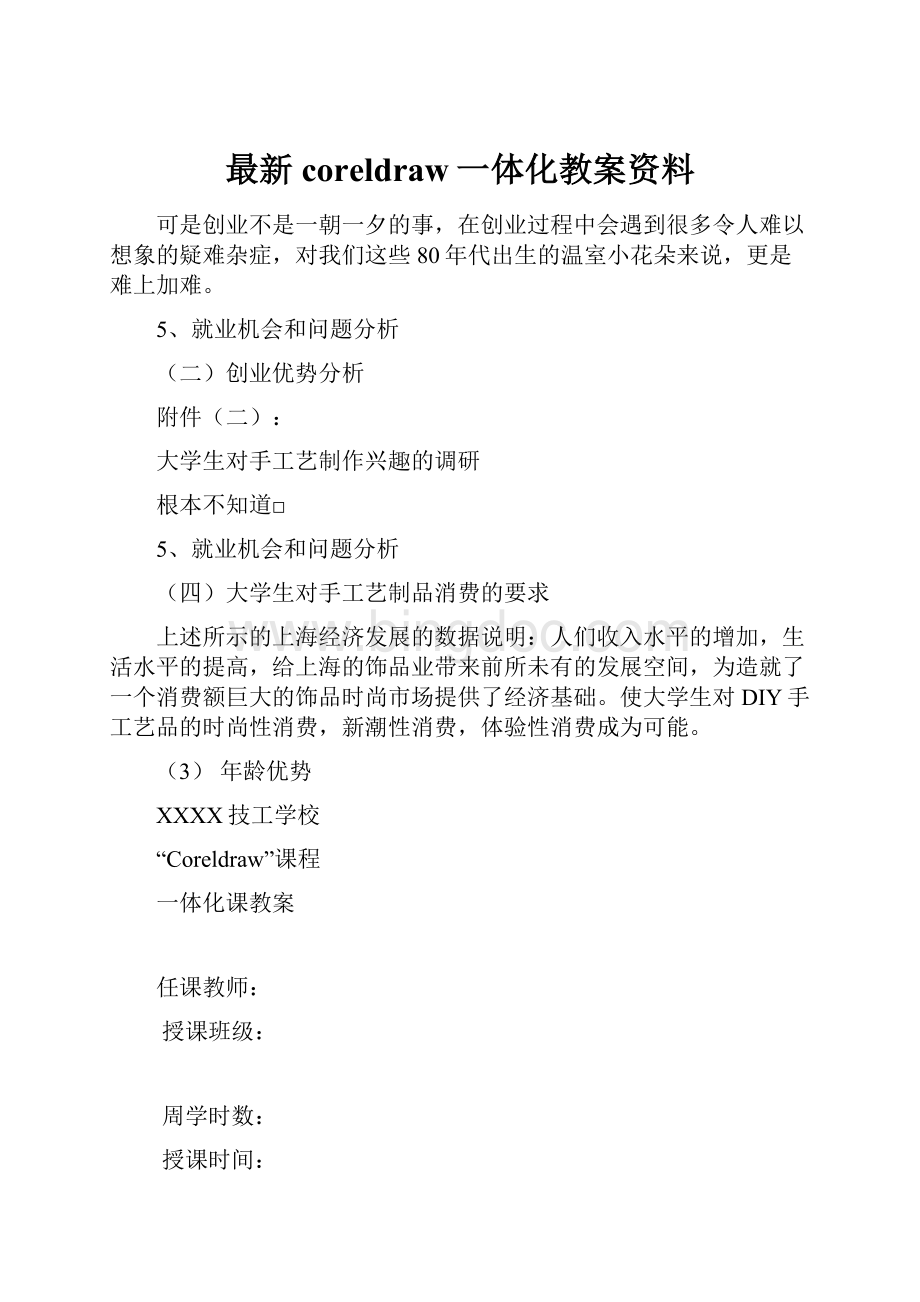
最新coreldraw一体化教案资料
可是创业不是一朝一夕的事,在创业过程中会遇到很多令人难以想象的疑难杂症,对我们这些80年代出生的温室小花朵来说,更是难上加难。
5、就业机会和问题分析
(二)创业优势分析
附件
(二):
大学生对手工艺制作兴趣的调研
根本不知道□
5、就业机会和问题分析
(四)大学生对手工艺制品消费的要求
上述所示的上海经济发展的数据说明:
人们收入水平的增加,生活水平的提高,给上海的饰品业带来前所未有的发展空间,为造就了一个消费额巨大的饰品时尚市场提供了经济基础。
使大学生对DIY手工艺品的时尚性消费,新潮性消费,体验性消费成为可能。
(3)年龄优势
XXXX技工学校
“Coreldraw”课程
一体化课教案
任课教师:
授课班级:
周学时数:
授课时间:
审阅:
XXXX技工学校
一体化教案首页
课程名称
coreldraw
课型
一体化
一体化
课题
模块一Coreldraw操作
任务1设置操作环境,了解软件新特性
一体化
授课方法
讲授法
任务驱动法
授课班级
XX班
授课
时间
第1周
课
时
4节
教学目的
技术理论知识
1.Coreldraw软件安装
2.熟悉操作界面和新特性
3.软件常用快捷键
实际技术操作能力
学会软件安装和熟悉操作界面
及常用快捷键。
一体化
教学重点
软件的安装及界面操作
一体化
教学难点
软件的安装及界面操作
仪器、设备、工具准备
计算机;Coreldraw软件
材料准备
Coreldraw软件10/11职业技能培训教程
课后回顾
说明
注:
有课时变动、教学内容调整等在此说明。
教案内页
教学环节
及
时间分配
教学过程(教学内容和教学方法)
A.新课导入
(5分钟)
通过Coreldra软件的介绍,引导学生了解软件的发展历史。
熟悉软件的特性,引导学生认识软件的功能。
激发学生对软件操作的兴趣。
B.下达任务
(5分钟)
通过演示软件的安装,操作界面,引导学生认识Coreldraw软件。
下达学习任务。
C.分析任务
(5分钟)
教师通过演示Coreldraw软件,引导学生分析任务。
D.任务讲解操作
(150分钟)
教师演示
软件安装的操作然后由学生完成软件安装的练习。
(30分钟)
教师先演示Coreldraw软件进行设置操作员,然后由学生完成软件操作练习。
(50分钟)
教师先演示快捷键的操作。
由学生熟悉各个菜单和命令及快捷方式的用法。
(40分钟)
教师先演示新BasicShapesTool的操作。
由学生熟悉操作。
(30分钟)
E.小结
(10分钟)
教师引导学生总结本次任务的主要内容。
F.作业
(5分钟)
教师布置课外作业
【新课导入】
通过对Coreldraw软件的介绍,引导学生了解软件的发展历史。
熟悉软件的特性,引导学生认识软件的功能。
激发学生对软件操作的兴趣。
【下达任务及任务分解】
通过演示软件的安装,操作界面,引导学生认识Coreldraw软件。
下达学习任务。
1.软件安装及运行
2.设置软件界面操作
3.Coreldraw快捷键
4.熟悉新特性
【任务分析】
教师通过演示Coreldraw软件,引导学生分析学习任务
1.软件安装及运行
2.设置软件界面操作
3.Coreldraw快捷键
4.Coreldraw新特性
【任务讲解】
一、软件安装及运行
单击菜单【开始】/【程序】/【coreldraw】启动软件窗口
启动CorelDraw10的时候会出现欢迎屏幕,提示用户进行创建、打开或者其他动作,如果没有需要可以把“ShowthisWelcomeScreenatstartup”去掉。
二、设置软件界面操作
首先需要说明的是,CorelDraw的操作界面是可以完全由用户定制的,在什么地方放置什么工具都是可以更改的,这里的界面是我习惯的界面,由缺省界面稍作修改而成,关于界面和工具的自定义在以后的章节会讲到。
(一)工作区设置
【工具】/【选项】
(二)标准栏
(三)文件菜单
(四)工具箱
(五)属性栏
三、Coreldraw快捷键
(一)默认快捷键
(二)添加快捷键
四、CORELDRAW新特性
新增BasicShapesTool(基本图形工具)
为了使用户在短时间内创建复杂的图形对象,CorelDRAW10新增了一组工具BasicShapesTool(基本图形工具)。
在这组工具的图库中预存了许多图形对象,如箭头、星形、插图框及流程图框等,用户只需选择相应的图形对象后,在绘图页面中拖动鼠标即可。
下面我们就通过对所示的流程图的绘制,来熟悉这组工具的性能
【小结】
1.软件安装及运行
2.设置软件界面操作
3.Coreldraw快捷键
4.Coreldraw新特性
【作业】
熟悉软件的安装,操作界面。
熟悉快捷键的操作,了解新增软件功能。
课外40分钟。
审核:
年月日
XXXX技工学校
一体化教案首页
课程名称
CorelDraw
课型
一体化
一体化
课题
模块二Coreldraw操作
任务1基本形状绘制工具
一体化
授课方法
讲授法
任务驱动法
授课班级
XX班
授课
时间
第2周
课
时
4节
教学目的
技术理论知识
4.掌握基本形状绘制工具
5.熟悉线条工具和基础编辑工具的使用
实际技术操作能力
学会标注工具的操作
一体化
教学重点
基本形状绘制工具的操作
一体化
教学难点
标注工具的操作
仪器、设备、工具准备
计算机;Coreldraw软件
材料准备
Coreldraw软件10/11职业技能培训教程
课后回顾
说明
注:
有课时变动、教学内容调整等在此说明。
教案内页
教学环节
及
时间分配
教学过程(教学内容和教学方法)
D.新课导入
(5分钟)
通过Coreldra工具的使用,引导学生了解软件的使用。
熟悉软件的使用,引导学生认识软件的功能。
激发学生对软件操作的兴趣。
E.下达任务
(5分钟)
通过演示软件的工具的操作,引导学生认识Coreldraw软件。
下达学习任务。
F.分析任务
(5分钟)
教师通过演示Coreldraw软件,引导学生分析任务。
D.任务讲解操作
(150分钟)
教师演示
基本形状绘制工具的操作然后由学生完成软件安装的练习。
(30分钟)
教师先线条工具操作员,然后由学生完成软件操作练习。
(50分钟)
教师先演示基础编辑工具的操作。
然后由学生完成软件操作练习。
(40分钟)
师先演示标注工具的操作。
由学生熟悉操作。
(30分钟)
F.小结
(10分钟)
教师引导学生总结本次任务的主要内容。
F.作业
(5分钟)
教师布置课外作业
【新课导入】
通过Coreldra工具的使用,引导学生了解软件的使用。
熟悉软件的使用,引导学生认识软件的功能。
激发学生对软件操作的兴趣。
【下达任务及任务分解】
通过演示软件的工具的操作,引导学生认识通过演示,引导学生认识Coreldraw软件。
下达学习任务。
1.基本形状绘制工具
2.线条工具
3.基础编辑工具
4.标注工具的操作
【任务分析】
教师通过演示Coreldraw软件,引导学生分析学习任务
1.基本形状绘制工具
2.线条工具
3.基础编辑工具
4.标注工具的操作
【任务讲解】
一.基本形状绘制工具
二.线条工具
3.基础编辑工具
四.标注工具的操作
【小结】
1.基本形状绘制工具
2.线条工具
3.基础编辑工具
4.标注工具的操作
【作业】
1.动手绘制基本形状的操作课外20分钟
2.熟练基础编辑工具及标注工具的操作。
课外30分钟
审核:
年月日
XXXX技工学校
一体化教案首页
课程名称
CorelDraw
课型
一体化
一体化
课题
模块三Coreldraw操作
任务1实训练习——精灵之女
一体化
授课方法
讲授法
任务驱动法
授课班级
XX班
授课
时间
第3周
课
时
4节
教学目的
技术理论知识
6.掌握基本形状绘制工具
7.熟悉线条工具和基础编辑工具的使用
实际技术操作能力
学会基本形状绘制工具
一体化
教学重点
基本形状绘制工具的操作
一体化
教学难点
基本形状绘制工具的操作的操作
仪器、设备、工具准备
计算机;Coreldraw软件
材料准备
Coreldraw软件10/11职业技能培训教程
课后回顾
说明
注:
有课时变动、教学内容调整等在此说明。
教案内页
教学环节
及
时间分配
教学过程(教学内容和教学方法)
G.新课导入
(5分钟)
通过Coreldra工具的使用,引导学生了解软件的使用。
熟悉软件的使用,引导学生认识软件的功能。
激发学生对软件操作的兴趣。
H.下达任务
(5分钟)
通过演示软件的工具的操作,引导学生认识Coreldraw软件。
下达学习任务。
I.分析任务
(5分钟)
教师通过演示Coreldraw软件,引导学生分析任务。
D.任务讲解操作
(150分钟)
教师演示
基本形状绘制工具的操作然后由学生完成软件安装的练习。
(30分钟)
教师先线条工具操作员,然后由学生完成软件操作练习。
(50分钟)
教师先演示基础编辑工具的操作。
然后由学生完成软件操作练习。
(40分钟)
师先演示标注工具的操作。
由学生熟悉操作。
(30分钟)
G.小结
(10分钟)
教师引导学生总结本次任务的主要内容。
F.作业
(5分钟)
教师布置课外作业
【新课导入】
通过Coreldra工具的使用,引导学生了解软件的使用。
熟悉软件的使用,引导学生认识软件的功能。
激发学生对软件操作的兴趣。
【下达任务及任务分解】
通过演示软件的工具的操作,引导学生认识通过演示,引导学生认识Coreldraw软件。
下达学习任务。
1.基本形状绘制工具
2.线条工具
3.基础编辑工具
4.综合的操作
【任务分析】
教师通过演示Coreldraw软件,引导学生分析学习任务
1.基本形状绘制工具
2.线条工具
3.基础编辑工具
4.综合的操作
【任务讲解】
一.基本形状绘制工具
二.线条工具
4.基础编辑工具
四.综合的操作
【小结】
1.基本形状绘制工具
2.线条工具
3.基础编辑工具
4.综合的操作
【作业】
制作图形背景课外30分钟
审核:
年月日
XXXX技工学校
一体化教案首页
课程名称
CorelDraw
课型
一体化
一体化
课题
模块四Coreldraw操作
任务1对象填充及轮廓设置及交互式填充工具
一体化
授课方法
讲授法
任务驱动法
授课班级
XX班
授课
时间
第4周
课
时
4节
教学目的
技术理论知识
1.掌握交互式填充工具的应用
8.熟悉对象填充及轮廓设置
实际技术操作能力
学会交互式填充工具的使用
一体化
教学重点
交互式填充工具
一体化
教学难点
对象填充及轮廓设置
仪器、设备、工具准备
计算机;Coreldraw软件
材料准备
Coreldraw软件10/11职业技能培训教程
课后回顾
说明
注:
有课时变动、教学内容调整等在此说明。
教案内页
教学环节
及
时间分配
教学过程(教学内容和教学方法)
J.新课导入
(5分钟)
通过Coreldra对象填充及轮廓设置,引导学生了解软件的使用。
熟悉软件的使用,引导学生认识软件的功能。
激发学生对软件操作的兴趣。
K.下达任务
(5分钟)
通过演示软件的对象填充及轮廓设置操作,引导学生认识Coreldraw软件。
下达学习任务。
L.分析任务
(5分钟)
教师通过演示Coreldraw软件,引导学生分析任务。
D.任务讲解操作
(150分钟)
教师演对象填充及轮廓设置
的操作然后由学生完成软件安装的练习。
(75分钟)
)
教师先演示交互式填充工具的操作。
由学生熟悉操作。
(75分钟)
H.小结
(10分钟)
教师引导学生总结本次任务的主要内容。
F.作业
(5分钟)
教师布置课外作业
【新课导入】
通过Coreldra对象填充及轮廓设置,引导学生了解软件的使用。
熟悉软件的使用,引导学生认识软件的功能。
激发学生对软件操作的兴趣。
【下达任务及任务分解】
通过演示软件的对象填充及轮廓设置操作,引导学生认识通过演示,引导学生认识Coreldraw软件。
下达学习任务。
1.对象填充及轮廓设置
2.交互式填充工具
【任务分析】
教师通过演示Coreldraw软件,引导学生分析学习任务
1.对象填充及轮廓设置
2.交互式填充工具
【任务讲解】
1.对象填充及轮廓设置
在上一章中,学习了各种曲线图形绘制与编辑的方法,其中包括手绘工具、贝赛尔工具、艺术笔工具的绘制方法,同时还介绍了对曲线对象的编辑与控制等。
二.交互式填充工具
双击随便加点,再双击可去除。
【小结】
1.对象填充及轮廓设置
2.交互式填充工具
【作业】
练习交互式填充工具的用法课外30分钟
审核:
年月日
XXXX技工学校
一体化教案首页
课程名称
CorelDraw
课型
一体化
一体化
课题
模块四Coreldraw操作
任务2交互式网状填充工具及吸管与颜料桶工具及对象轮廓的设置
一体化
授课方法
讲授法
任务驱动法
授课班级
XX班
授课
时间
第5周
课
时
4节
教学目的
技术理论知识
1.掌握交互式网状填充工具
9.熟悉吸管与颜料桶工具及对象轮廓的设置
实际技术操作能力
学会交互式网状填充工具的使用
一体化
教学重点
交互式网状填充工具
一体化
教学难点
交互式网状填充工具
仪器、设备、工具准备
计算机;Coreldraw软件
材料准备
Coreldraw软件10/11职业技能培训教程
课后回顾
说明
注:
有课时变动、教学内容调整等在此说明。
教案内页
教学环节
及
时间分配
教学过程(教学内容和教学方法)
M.新课导入
(5分钟)
通过交互式网状填充工具的操作,引导学生了解软件的使用。
熟悉软件的使用,引导学生认识软件的功能。
激发学生对软件操作的兴趣。
N.下达任务
(5分钟)
通过演示交互式网状填充工具的操作,引导学生认识Coreldraw软件。
下达学习任务。
O.分析任务
(5分钟)
教师通过演示Coreldraw软件,引导学生分析任务。
D.任务讲解操作
(150分钟)
教师演示交互式网状填充工具的操作然后由学生完成练习。
(75分钟)
教师先演示吸管与颜料桶工具及对象轮廓的设置的操作。
由学生熟悉操作。
(75分钟)
I.小结
(10分钟)
教师引导学生总结本次任务的主要内容。
F.作业
(5分钟)
教师布置课外作业
【新课导入】
通过Coreldraw交互式网状填充工具的操作,引导学生了解软件的使用。
熟悉软件的使用,引导学生认识软件的功能。
激发学生对软件操作的兴趣。
【下达任务及任务分解】
通过Coreldraw交互式网状填充工具的操作,引导学生认识通过演示,引导学生认识Coreldraw软件。
下达学习任务。
1.交互式网状填充工具
2.吸管与颜料桶工具及对象轮廓的设置
【任务分析】
教师通过演示Coreldraw软件,引导学生分析学习任务
1.交互式网状填充工具
2.吸管与颜料桶工具及对象轮廓的设置
【任务讲解】
1、交互式网状填充工具
案例1使用“交互式网状填充工具”对图形进行填充
操作步骤
Step1使用工具箱中【椭圆形工具】在页面中绘制一个圆,选择工具箱中的【交互式网状填充工具】,设置“交互式网址填充工具”属性栏,并得到网状图形。
Step2用鼠标单击网格的交点(按住Shift键可以选择多个交点),单击RGB颜色泊坞窗中的绿色,得到所需效果。
Step3用鼠标单击网格区域,区域中会出现一个圆点,然后在CMYK颜色泊坞窗中单击黄色,即可在区域中设置颜色。
Step4调整网格的交点和节点,改变对象的填充效果。
Step5单击属性栏上的【清除网状】按钮,即可对象中的网格清除,同时对象的填充效果也将清除。
技术点拨
在调整网格形状时,用户可以全选节点进行调整,也可以手动圈选所需节点来调整网格的形状,但网格不能被打印出来。
拖动时按下Alt键可以在“矩形”和“手绘”选取范围模式之间切换。
二、吸管与颜料桶工具及对象轮廓的设置
案例1使用“智能填充工具”
进行颜色填充
操作步骤
Step1在页面中绘制一个椭圆,并打开“窗口”→“泊坞窗”→“变换”→“旋转”,在“旋转角度”中输入60度,并单击两次【应用到再制】按钮,绘制图形。
Step2使用工具箱中【智能填充工具】按钮,在属性栏中设置“填充选项”为“指定”,选择一个填充颜色(天蓝色);“轮廓选项”也为“指定”,设置“轮廓宽度为”1.5mm,颜色为默认颜色。
。
Step3将鼠标移动到需要填充的区域单击即可填充图形。
Step4使用工具箱中【挑选工具】移动被填充的区域,可以发现【智能填充工具】在填充该区域时,将该区域复制成一个新的封闭图形。
案例2使用“滴管工具”和“油漆桶
工具”复制对象属性与颜色
操作步骤
Step1在页面中绘制一个五边形、五角星以及一个心形。
Step2用工具箱中【挑选工具】选中五边形,并选择工具箱中的【轮廓笔】按钮,在弹出的对话框中,设置轮廓颜色为红色,轮廓宽度为1.5mm,并在轮廓样式中选择合适的样式。
Step3使用【挑选工具】选中五角星,选择工具箱中的【图样填充】,在弹出的对话框中选择“全色”,并在图样列表中选择合适的图样。
Step4使用工具箱中【滴管工具】,在属性栏中选择“对象属性。
在“属性”下拉菜单中只选择“轮廓”,单击【确定】按钮。
用吸管在五边形的轮廓上单击。
【小结】
1.交互式网状填充工具
2.吸管与颜料桶工具及对象轮廓的设置
【作业】
习题制作服装吊牌课外30分钟
审核:
年月日
XXXX技工学校
一体化教案首页
课程名称
CorelDraw
课型
一体化
一体化
课题
模块五Coreldraw操作
任务1图形对象的基本编辑操作
一体化
授课方法
讲授法
任务驱动法
授课班级
XX班
授课
时间
第7周
课
时
4节
教学目的
技术理论知识
1.掌握图形复制、再制命令
2.熟悉变换命令组
实际技术操作能力
学会图形复制、再制、仿制作命令的使用
一体化
教学重点
图形复制、再制命令
一体化
教学难点
图形复制、再制命令
仪器、设备、工具准备
计算机;Coreldraw软件
材料准备
Coreldraw软件10/11职业技能培训教程
课后回顾
说明
注:
有课时变动、教学内容调整等在此说明。
教案内页
教学环节
及
时间分配
教学过程(教学内容和教学方法)
P.新课导入
(5分钟)
通过再制命令的操作演示,引导学生了解软件的使用。
熟悉软件的使用,引导学生认识软件的功能。
激发学生对软件操作的兴趣。
Q.下达任务
(5分钟)
通过演示再制命令的操作,引导学生认识Coreldraw软件。
下达学习任务。
R.分析任务
(5分钟)
教师通过演示Coreldraw软件,引导学生分析任务。
D.任务讲解操作
(150分钟)
教师演示图形复制、再制命令的操作然后由学生完成练习。
(75分钟)
教师先演示变换命令组的操作。
由学生熟悉操作。
(75分钟)
J.小结
(10分钟)
教师引导学生总结本次任务的主要内容。
F.作业
(5分钟)
教师布置课外作业
【新课导入】
通过Coreldraw再制命令的操作,引导学生了解软件的使用。
熟悉软件的使用,引导学生认识软件的功能。
激发学生对软件操作的兴趣。
【下达任务及任务分解】
通过Coreldraw再制命令的操作,引导学生认识通过演示,引导学生认识Coreldraw软件。
下达学习任务。
1.图形复制、再制命令
2.变换命令组
【任务分析】
教师通过演示Coreldraw软件,引导学生分析学习任务
1.图形复制、再制命令
2.变换命令组
【任务讲解】
1、图形复制、再制命令
(一)基本的复制操作方法:
1、单击标准工具栏上的【复制】按钮
。
再单
击【粘贴】按钮
。
2、菜单栏执行【编辑】→【复制】,接着执行
【编辑】→【粘贴】。
3、选取对象后,按【Ctrl+C】键,再按【Ctrl+V】
(二)其他复制的操作方法:
1、旋转复制:
以一定的轴点心进行旋转后执行复制操作。
2、镜像复制:
将对象镜像后执行的复制操作。
(三)对象的再制
与复制的不同之处:
1、复制需要执行
(1)两步操作,即复制和粘贴操作
(2)执行复制操作,对象内容会保存在剪贴板中
(3)粘贴后的对象与原始位置相同。
2、再制对象的方法:
执行【编辑】→【再制】菜单命令,或按【Ctrl+D】键即可。
智能再制的方法
(1)菜单栏执行【编辑】→【再制】,再CTRL+D
(2)按住鼠标拖动对象,当拖动至所需位置后,保持鼠标左键不放,单击鼠标右键。
二、变换命令组
本例为CorelDRAW鼠绘实例教程,在教程中我们将学习运用CD的变换工具简单快速的画一朵桃花,主要学习变换工具中的旋转以及应用到再制,焊接和渐变填充的应用,希望朋友们喜欢~~
效果图:
(一)首先我们可以画出一个大小适中的圆
(二)我们可以使用泊坞窗口中的变换工具,旋转角度为45度,然后相对中心使用四角的任意一角
(三)点击8次应用到再制,再全选所有的圆,点焊接,效果如图
(四)画大小可以盖住中间空白区的圆或方形,选中全部,再焊接一次再画一条从焊接后的图形边角到它的圆心的线段
(五)把这一段线段的旋转点置于和